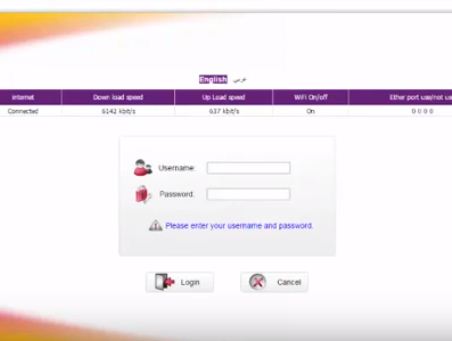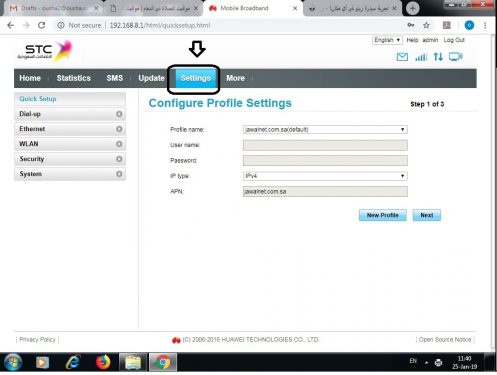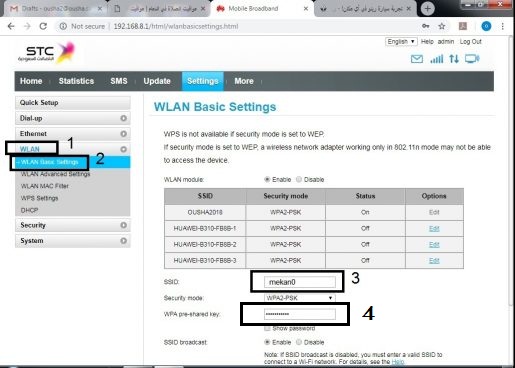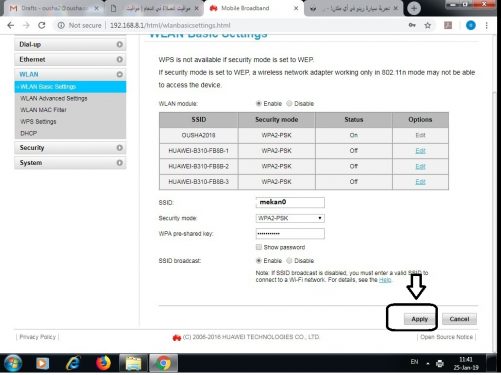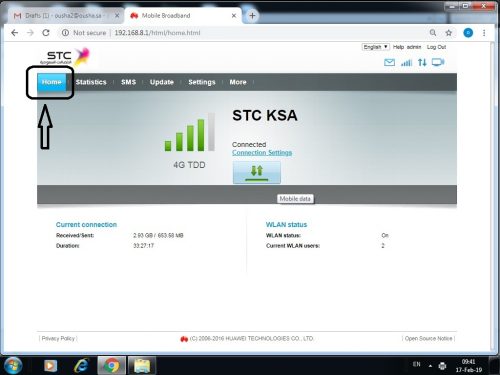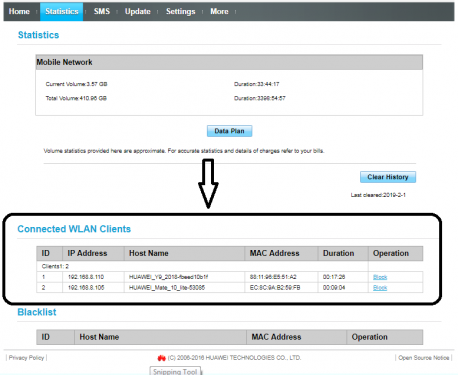Wi-Fi ಮೋಡೆಮ್ Stc STC ಯ ಸೆಟ್ಟಿಂಗ್ಗಳನ್ನು ಹೇಗೆ ಬದಲಾಯಿಸುವುದು
السلام عليكم ورحمة الله
Mekano Tech Informatics ನ ಅನುಯಾಯಿಗಳು ಮತ್ತು ಸಂದರ್ಶಕರಿಗೆ ಹೊಸ ವಿವರಣೆಗೆ ಮತ್ತೊಮ್ಮೆ ಸ್ವಾಗತ. ಹಿಂದಿನ ವಿವರಣೆಯಲ್ಲಿ, stc Etisalat ರೌಟರ್ನ ಪಾಸ್ವರ್ಡ್ ಅನ್ನು ಬದಲಾಯಿಸಲು ನಾವು ಒಂದು ಮಾರ್ಗವನ್ನು ಮಾಡಿದ್ದೇವೆ ( STC ರೂಟರ್, STC ಗಾಗಿ Wi-Fi ಪಾಸ್ವರ್ಡ್ ಅನ್ನು ಹೇಗೆ ಬದಲಾಯಿಸುವುದು ) ಮತ್ತು ಹಲವಾರು ವಿಭಿನ್ನ ವಿವರಣೆಗಳು, ನೀವು ಸೈಟ್ನಲ್ಲಿ ಹುಡುಕಬಹುದು ಮತ್ತು ಈ ಮೋಡೆಮ್ ಮೂಲಕ ನಿಮಗೆ ಪ್ರಯೋಜನವನ್ನು ನೀಡಬಹುದಾದ stc ಮೋಡೆಮ್ ಕುರಿತು ನೀವು ಅನೇಕ ವಿವರಣೆಗಳನ್ನು ಕಾಣಬಹುದು.
stc ಬಗ್ಗೆ ಸಂಕ್ಷಿಪ್ತ ಮಾಹಿತಿ
STC ಸೌದಿ ಅರೇಬಿಯಾ (ಇಂಗ್ಲಿಷನಲ್ಲಿ: STC KSA); ಎಂದೂ ಕರೆಯಲಾಗುತ್ತದೆ: ಒಂದು ಕಂಪನಿ ದೂರಸಂಪರ್ಕ ಸೌದಿ (ಇಂಗ್ಲಿಷನಲ್ಲಿ: ಸೌದಿ ಟೆಲಿಕಾಂ ಕಂಪನಿ); ಇದು ಸೌದಿ STC ಗ್ರೂಪ್ನ ಮುಖ್ಯ ಶಾಖೆಯಾಗಿದೆ ಮತ್ತು ಸೌದಿ ಅರೇಬಿಯಾದಲ್ಲಿ ದೂರಸಂಪರ್ಕ ಸೇವೆಗಳ ಮೊದಲ ಆಪರೇಟರ್ ಆಗಿದೆ. ಕಂಪನಿಯು ಸೆಪ್ಟೆಂಬರ್ 171, 9 ರ ಕ್ಯಾಬಿನೆಟ್ ರೆಸಲ್ಯೂಶನ್ ಸಂಖ್ಯೆ. 2002 ಮತ್ತು ಏಪ್ರಿಲ್ 35, 21 ರ ರಾಯಲ್ ಡಿಕ್ರಿ ನಂ. M/1998 ರ ಪ್ರಕಾರ, ಏಪ್ರಿಲ್ 213, 20 ರ ಕ್ಯಾಬಿನೆಟ್ ನಿರ್ಣಯ ಸಂಖ್ಯೆ 1998 ರ ಪ್ರಕಾರ ಸೌದಿ ಜಂಟಿ ಸ್ಟಾಕ್ ಕಂಪನಿಯಾಗಿ ಸಂಯೋಜಿಸಲ್ಪಟ್ಟಿದೆ. , ಇದು ಕಂಪನಿಯ ಆರ್ಟಿಕಲ್ಸ್ ಆಫ್ ಅಸೋಸಿಯೇಷನ್ ಅನ್ನು ಅನುಮೋದಿಸಿತು.
2003 ರಲ್ಲಿ, ಕಂಪನಿಯು ಸೌದಿ ಸ್ಟಾಕ್ ಎಕ್ಸ್ಚೇಂಜ್ನಲ್ಲಿ ತನ್ನ 30% ಷೇರುಗಳನ್ನು ಅರಬ್ ಮಾರುಕಟ್ಟೆಗಳಿಗೆ ತಿಳಿದಿರುವ ಅತಿದೊಡ್ಡ IPO ನಲ್ಲಿ ಪಟ್ಟಿ ಮಾಡಿತು. 20% ಚಂದಾದಾರರ ಷೇರುಗಳನ್ನು ಸೌದಿ ನಾಗರಿಕರಿಗೆ ಅವರ ವೈಯಕ್ತಿಕ ಸಾಮರ್ಥ್ಯದಲ್ಲಿ ಹಂಚಲಾಯಿತು, 5% ಸಾಮಾಜಿಕ ಭದ್ರತೆಗಾಗಿ ಸಾಮಾನ್ಯ ಸಂಸ್ಥೆಗೆ ಮತ್ತು 5% ನಿವೃತ್ತಿ ಪಿಂಚಣಿಗೆ ಹಂಚಲಾಯಿತು. 2004 ರಲ್ಲಿ ಎತಿಹಾದ್ ಎಟಿಸಲಾಟ್ಗೆ ಎರಡನೇ ಪರವಾನಗಿಯನ್ನು ನಿಯೋಜಿಸಿದ ನಂತರ ಕಂಪನಿಯು ಮೊಬೈಲ್ ಫೋನ್ ಸೇವೆಗಳಲ್ಲಿ ತನ್ನ ಏಕಸ್ವಾಮ್ಯವನ್ನು ಕಳೆದುಕೊಂಡಿತು.
ಏಪ್ರಿಲ್ 2007 ರಲ್ಲಿ, ಬಹ್ರೇನ್ ಕಂಪನಿ Batelco ನೇತೃತ್ವದ ಒಕ್ಕೂಟವು ಸರ್ಕಾರವು ನೀಡುವ ಎರಡನೇ ಪರವಾನಗಿಯನ್ನು ಗೆದ್ದ ನಂತರ ಸ್ಥಿರ-ಸಾಲಿನ ಸೇವೆಗಳ ಮೇಲಿನ ಅದರ ಏಕಸ್ವಾಮ್ಯವು ಕೊನೆಗೊಂಡಿತು ಮತ್ತು ಕಂಪನಿಯು ಸೌದಿ ಅರೇಬಿಯಾದಲ್ಲಿ ಜನಪ್ರಿಯವಾಗಿರುವ ಸಾವಾ ಎಂಬ ಪ್ರಿಪೇಯ್ಡ್ ಕಾರ್ಡ್ ಅನ್ನು ಸಹ ಹೊಂದಿತ್ತು. 5 ರ ಕೊನೆಯಲ್ಲಿ, ಕಂಪನಿಯು ತನ್ನ ಡಿಜಿಟಲ್ ಚಾನಲ್ಗಳಲ್ಲಿ ಮತ್ತು MY STC ಅಪ್ಲಿಕೇಶನ್ನಲ್ಲಿ ಹೊಸ ಗುರುತನ್ನು ಪ್ರಾರಂಭಿಸಿತು. XNUMX ರಲ್ಲಿ, ಕಂಪನಿಯು ಮೊದಲ ಬಾರಿಗೆ ಕಿಂಗ್ಡಮ್ XNUMXG ತಂತ್ರಜ್ಞಾನದಲ್ಲಿ (ಐದನೇ ತಲೆಮಾರಿನ) ಪ್ರಾರಂಭಿಸಿತು ಮತ್ತು ಎಲೆಕ್ಟ್ರಾನಿಕ್ ಚಿಪ್ ಅನ್ನು esim ಮಾಡಿದೆ, ಮತ್ತು ಬಹ್ರೇನ್ ಮತ್ತು ಕುವೈತ್ನಲ್ಲಿರುವ ಅದರ ಶಾಖೆಗಳ ಹೆಸರುಗಳನ್ನು stc ಗೆ ಬದಲಾಯಿಸಲಾಯಿತು ಮತ್ತು ಕಳೆದ ವರ್ಷ ಅದು ತನ್ನ stc ಪೇ ವಾಲೆಟ್ STC ಬೇ ಅನ್ನು ಪ್ರಾರಂಭಿಸಿತು.
stc ಮೋಡೆಮ್ ಸೆಟ್ಟಿಂಗ್ಗಳನ್ನು ಬದಲಾಯಿಸಿ
ನೀವು STC ರೂಟರ್ನ ಸಂಖ್ಯೆ, ನೆಟ್ವರ್ಕ್ ಹೆಸರನ್ನು ಬದಲಾಯಿಸಲು ಬಯಸಿದರೆ, ಇದು ತುಂಬಾ ಸುಲಭ
ನೀವು ಮಾಡಬೇಕಾಗಿರುವುದು ಯಾವುದನ್ನಾದರೂ ತೆರೆಯುವುದು ಬ್ರೌಸರ್ ನೀವು ಇಂಟರ್ನೆಟ್ ಅನ್ನು ಹೊಂದಿದ್ದೀರಿ ಮತ್ತು ಈ ಸಂಖ್ಯೆಗಳನ್ನು ಬರೆಯಿರಿ 192.168.1.1 ಮೋಡೆಮ್ ಪುಟವನ್ನು ನಮೂದಿಸಲು, ಇಲ್ಲಿಂದ ನೀವು ನೆಟ್ವರ್ಕ್ ಹೆಸರು, ವೈಫೈ ಪಾಸ್ವರ್ಡ್ ಮತ್ತು ಇತರ ಸೆಟ್ಟಿಂಗ್ಗಳನ್ನು ಮರು ಬದಲಾಯಿಸುತ್ತೀರಿ
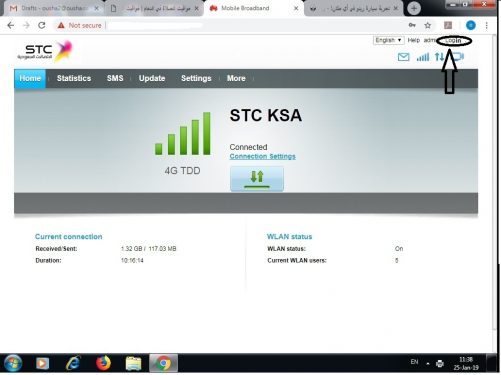
- ರೂಟರ್ ಮತ್ತು ಪಾಸ್ವರ್ಡ್ಗಾಗಿ ಬಳಕೆದಾರಹೆಸರನ್ನು ಟೈಪ್ ಮಾಡಲು ನಿಮ್ಮನ್ನು ಕೇಳಲಾಗುತ್ತದೆ
- ಹೆಚ್ಚಿನ ಸಂದರ್ಭಗಳಲ್ಲಿ, ಇದು ನಿರ್ವಾಹಕ ಮತ್ತು ಪಾಸ್ವರ್ಡ್ ನಿರ್ವಾಹಕ
- ಮೊದಲನೆಯದು: ಲಾಗಿನ್ ಪದದ ಮೇಲೆ ಕ್ಲಿಕ್ ಮಾಡಿ
- ಈಗ ನೀವು ಸಂಖ್ಯೆಯಲ್ಲಿದ್ದೀರಿ ಎಸ್ಟಿಸಿ ರೂಟರ್ ನಾನು ಈಗ ಹಂತ ಹಂತವಾಗಿ ವಿವರಿಸುತ್ತೇನೆ ಇದರಿಂದ ನೀವು ಯಾವುದೇ ಸಮಸ್ಯೆಗಳಿಲ್ಲದೆ ಮತ್ತು ನಿಮ್ಮ ಇಂಟರ್ನೆಟ್ನಲ್ಲಿ ಯಾವುದೇ ಪರಿಣಾಮವಿಲ್ಲದೆ ನೆಟ್ವರ್ಕ್ ಶುಲ್ಕವನ್ನು ಬದಲಾಯಿಸಬಹುದು
- ಕೆಳಗಿನ ಚಿತ್ರದಲ್ಲಿ, ಚಿತ್ರದಲ್ಲಿ ತೋರಿಸಿರುವಂತೆ ನಾನು "ಸೆಟ್ಟಿಂಗ್ಗಳು" ಪದದ ಮೇಲೆ ಕ್ಲಿಕ್ ಮಾಡಿದ್ದೇನೆ
ಸೆಟ್ಟಿಂಗ್ಗಳನ್ನು ಒತ್ತಿದ ನಂತರ, ಎಡಭಾಗದಲ್ಲಿ ಮೆನು ಕಾಣಿಸಿಕೊಳ್ಳುತ್ತದೆ, Wlan ಆಯ್ಕೆಮಾಡಿ
ಕೆಳಗೆ ನೀವು wlan ಬೇಸಿಕ್ ಸೆಟ್ಟಿಂಗ್ಸ್ ಎಂಬ ಪದವನ್ನು ಕಾಣಬಹುದು, ಚಿತ್ರದಲ್ಲಿ ತೋರಿಸಿರುವಂತೆ ಅದರ ಮೇಲೆ ಕ್ಲಿಕ್ ಮಾಡಿ
- wlan ಬೇಸಿಕ್ ಸೆಟ್ಟಿಂಗ್ಗಳ ಮೇಲೆ ಕ್ಲಿಕ್ ಮಾಡಿದ ನಂತರ, ಚಿತ್ರದಲ್ಲಿ ಮತ್ತು ನಾನು ಟೈಪ್ ಮಾಡಿದ ನೆಟ್ವರ್ಕ್ ಹೆಸರಿನ ಒಳಗೆ ಚಿತ್ರ ಸಂಖ್ಯೆ 3 ಅನ್ನು ನೀವು ಕಾಣಬಹುದು, ಅದು mekan0, ನೀವು ಈ ಬಾಕ್ಸ್ನಲ್ಲಿ ಬರೆದ ಹೆಸರನ್ನು ಅಳಿಸಿ ಮತ್ತು ನೀವು ಕಾಣಿಸಿಕೊಳ್ಳಲು ಬಯಸುವ ಹೊಸ ಹೆಸರನ್ನು ಮತ್ತೆ ಟೈಪ್ ಮಾಡಿ. ನೀವು ಬಯಸಿದಂತೆ Wi-Fi ನೆಟ್ವರ್ಕ್ಗಳು
- ಸೂಚಿಸಿದ ಬಾಕ್ಸ್ ಸಂಖ್ಯೆ 4 ರಲ್ಲಿ, ನೀವು ಬಯಸಿದಂತೆ ವೈಫೈಗಾಗಿ ಪಾಸ್ವರ್ಡ್ ಅನ್ನು ಬರೆಯಬಹುದು
ಹೊಸ ನೆಟ್ವರ್ಕ್ ಹೆಸರನ್ನು ಬರೆದ ನಂತರ, ಕೆಳಗಿನ ಚಿತ್ರದಲ್ಲಿರುವಂತೆ ಅನ್ವಯಿಸು ಎಂಬ ಪದದ ಮೇಲೆ ಕ್ಲಿಕ್ ಮಾಡಿ
ಇಲ್ಲಿ ನಾವು Wi-Fi ನೆಟ್ವರ್ಕ್ನ ಹೆಸರು ಮತ್ತು ಮೋಡೆಮ್ STC STC ಗಾಗಿ ಪಾಸ್ವರ್ಡ್ ಅನ್ನು ಬದಲಾಯಿಸಿದ್ದೇವೆ
stc ಮೋಡೆಮ್ಗೆ ಸಂಪರ್ಕಗೊಂಡಿರುವ ನಿರ್ದಿಷ್ಟ ವ್ಯಕ್ತಿಯನ್ನು ಹೇಗೆ ನಿರ್ಬಂಧಿಸುವುದು
ವಿವರಣೆಯಲ್ಲಿನ ಹಿಂದಿನ ಹಂತಗಳನ್ನು ಪೂರ್ಣಗೊಳಿಸಿದ ನಂತರ ನೀವು ಮೋಡೆಮ್ನಿಂದ ನಿರ್ಗಮಿಸುವ ಪ್ರಕ್ರಿಯೆಯಲ್ಲಿದ್ದರೆ ಅದನ್ನು ನಮೂದಿಸಲು ಹಿಂದಿನ ಹಂತಗಳಂತೆಯೇ ಮಾಡಿ
- ಚಿತ್ರದಲ್ಲಿ ನಿಮ್ಮ ಮುಂದೆ ಇರುವಂತಹ ಮನೆ ಪದದ ಮೇಲೆ ಕ್ಲಿಕ್ ಮಾಡಿ
ನಿಮ್ಮ stc ಮೋಡೆಮ್ ಅನ್ನು ಹ್ಯಾಕಿಂಗ್ನಿಂದ ರಕ್ಷಿಸಿ
- ಅದರ ನಂತರ, ನಿಮ್ಮ ಮುಂದೆ ಕೆಳಗಿನ ಚಿತ್ರದಲ್ಲಿ ಸೂಚಿಸಿದಂತೆ ಇಂಟರ್ನೆಟ್ಗೆ ಸಂಪರ್ಕಗೊಂಡಿರುವ ಜನರು ನಿಮಗೆ ಕಾಣಿಸುತ್ತಾರೆ
- ನಾನು ರೂಟರ್ಗೆ ಎರಡು ಸಂಪರ್ಕ ಹೊಂದಿದ್ದೇನೆ, ಕೆಲವೊಮ್ಮೆ ಅದು ಅದಕ್ಕಿಂತ ಹೆಚ್ಚಾಗಿರುತ್ತದೆ, ಆದರೆ ಈ ಸಮಯದಲ್ಲಿ ರೂಟರ್ಗೆ ಕೇವಲ ಎರಡು ಮಾತ್ರ ಸಂಪರ್ಕಗೊಂಡಿವೆ, ಅವುಗಳಲ್ಲಿ ಒಂದನ್ನು ನಾನು ನಿರ್ಬಂಧಿಸಲು ಬಯಸುತ್ತೇನೆ
- ನಿಮ್ಮೊಂದಿಗೆ ಕರೆ ಮಾಡಿದವರು ಯಾರೆಂದು ನಿಮಗೆ ತಿಳಿದಿಲ್ಲದಿದ್ದರೆ, ಚಿತ್ರದಲ್ಲಿ ನಿಮ್ಮ ಮುಂದೆ ಸೂಚಿಸಲಾದ ಬಾಕ್ಸ್ನೊಳಗೆ ರೂಟರ್ಗೆ ಸಂಪರ್ಕಗೊಂಡಿರುವ ಮೊಬೈಲ್ಗಳ ಹೆಸರುಗಳು ನಿಮ್ಮ ಮುಂದೆ ಕಂಡುಬರುತ್ತವೆ. ನನಗೆ ಕರೆ ಮಾಡಿದವರು Huawei ಫೋನ್ಗಳು. ನೋಡಿ ಚಿತ್ರ ಮತ್ತು ನೀವು ಚಿತ್ರದಲ್ಲಿ ನಿರ್ದಿಷ್ಟಪಡಿಸಿದ ಬಾಕ್ಸ್ನ ಒಳಗಿನ ಹೋಸ್ಟ್ ಹೆಸರಿನಲ್ಲಿ ನೀವು ಕಾಣಬಹುದು ಮತ್ತು ಮೊಬೈಲ್ಗಳ ಹೆಸರುಗಳನ್ನು ನೀವು ಕಾಣಬಹುದು. ನಾನು ಅವುಗಳಲ್ಲಿ ಒಂದನ್ನು ನಿರ್ಬಂಧಿಸುತ್ತೇನೆ
- ನಾನು ಪದದ ಮೇಲೆ ಕ್ಲಿಕ್ ಮಾಡುತ್ತೇನೆ ಬ್ಲೂಕ್ ಕೆಳಗಿನ ಚಿತ್ರದಲ್ಲಿರುವಂತೆ
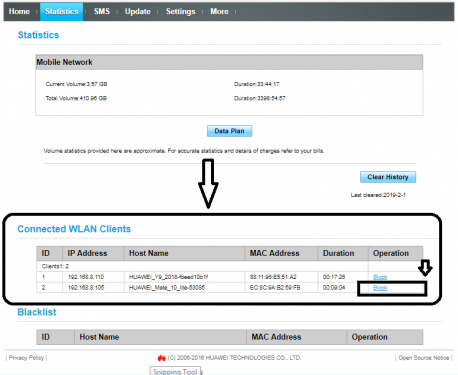
- ನಂತರ ಸರಿ ಒತ್ತಿರಿ
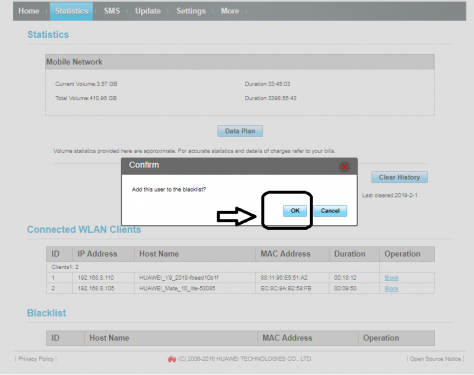
HG658v2 ಮೋಡೆಮ್ ಪಾಸ್ವರ್ಡ್ ಬದಲಾವಣೆ
- ನಿಮ್ಮ ಮೊಬೈಲ್ ಅಥವಾ ಕಂಪ್ಯೂಟರ್ ಬಳಸಿ ನೇರವಾಗಿ ಮೋಡೆಮ್ ಸೆಟ್ಟಿಂಗ್ಗಳ ಪುಟಕ್ಕೆ ಹೋಗಿ.
- ಡೀಫಾಲ್ಟ್ ಬಳಕೆದಾರಹೆಸರು ಮತ್ತು ಪಾಸ್ವರ್ಡ್ ನಿರ್ವಾಹಕರನ್ನು ನಮೂದಿಸಿ, ನಂತರ Enter ಅನ್ನು ಒತ್ತಿರಿ.
- ಇಂಟರ್ನೆಟ್ ಆಯ್ಕೆಯ ಮೇಲೆ ಕ್ಲಿಕ್ ಮಾಡಿ, ನಂತರ WLAN ಮೇಲೆ ಕ್ಲಿಕ್ ಮಾಡಿ.
- WLAN ಎನ್ಕ್ರಿಪ್ಶನ್ ಮೇಲೆ ಕ್ಲಿಕ್ ಮಾಡಿ, ನಂತರ ಸೆಕ್ಯುರಿಟಿ ಮೋಡ್ ಅನ್ನು ಆಯ್ಕೆ ಮಾಡಿ. .
- ಪೂರ್ವ-ಹಂಚಿಕೊಂಡ KEY ಕ್ಷೇತ್ರದಲ್ಲಿ ಹೊಸ ಗುಪ್ತಪದವನ್ನು ನಮೂದಿಸಿ, ನಂತರ ಉಳಿಸಿ
Huawei Stc ಮೋಡೆಮ್ನಲ್ಲಿ ಪಾಸ್ವರ್ಡ್ ಅನ್ನು ಹೇಗೆ ಬದಲಾಯಿಸುವುದು?
ನಿಮ್ಮ ಕಂಪ್ಯೂಟರ್ ಅಥವಾ ಲ್ಯಾಪ್ಟಾಪ್ನಲ್ಲಿ ಇಂಟರ್ನೆಟ್ ಸೇವೆಯ ವೇಗ ಮತ್ತು ಕ್ರಮಬದ್ಧತೆಯೊಂದಿಗೆ ನೀವು ಸಮಸ್ಯೆಯನ್ನು ಹೊಂದಿದ್ದರೆ ಮತ್ತು ಯಾರಾದರೂ ನೆಟ್ವರ್ಕ್ಗೆ ಪ್ರವೇಶವನ್ನು ಹೊಂದಿದ್ದಾರೆ ಎಂದು ನೀವು ಅನುಮಾನಿಸಿದರೆ. ಮತ್ತು ನೀವು ಮೋಡೆಮ್ ಮಾಹಿತಿಯನ್ನು ಬದಲಾಯಿಸಲು ಬಯಸುತ್ತೀರಿ, ಈ ವಿಷಯವು ನಿಮ್ಮ stc Huawei ಮೋಡೆಮ್ನ ಪಾಸ್ಕೋಡ್ ಅನ್ನು ಹೇಗೆ ಬದಲಾಯಿಸುವುದು ಎಂಬುದನ್ನು ತೋರಿಸುತ್ತದೆ, ನೀವು ಮಾಡಬೇಕಾಗಿರುವುದು ಕೆಳಗಿನ ಸೂಚನೆಗಳನ್ನು ಅನುಸರಿಸಿ:
- ಮೋಡೆಮ್ ಅನ್ನು ಪವರ್ ಕೇಬಲ್ಗೆ ಸಂಪರ್ಕಿಸಲಾಗಿದೆ ಎಂದು ಖಚಿತಪಡಿಸಿಕೊಳ್ಳಿ ಮತ್ತು ಸಂಪರ್ಕಗಳೊಂದಿಗೆ ಯಾವುದೇ ಸಮಸ್ಯೆಗಳಿಲ್ಲ ಎಂದು ಖಚಿತಪಡಿಸಿಕೊಳ್ಳಲು ನೀವು ರೂಟರ್ ಅನ್ನು ಕಂಪ್ಯೂಟರ್ಗೆ ಸಂಪರ್ಕಿಸುವ ಕೇಬಲ್ ಅನ್ನು ಸಹ ಪರಿಶೀಲಿಸಬೇಕು.
- ಚಿಪ್ ಅನ್ನು ನಿಮ್ಮ ರೂಟರ್ನಲ್ಲಿ ಸೇರಿಸಲಾಗಿದೆಯೇ ಅಥವಾ ಸ್ಥಿರ ಮೊಬೈಲ್ ಸಾಧನಕ್ಕೆ ಸಂಪರ್ಕಪಡಿಸಲಾಗಿದೆಯೆ ಎಂದು ಖಚಿತಪಡಿಸಿಕೊಳ್ಳುವ ಅಗತ್ಯತೆಯ ಜೊತೆಗೆ, ಸೇವೆಯು ನಿಮ್ಮನ್ನು ಚೆನ್ನಾಗಿ ತಲುಪುತ್ತದೆ ಎಂದು ಖಚಿತಪಡಿಸಿಕೊಳ್ಳಲು, ನಂತರ ಪವರ್ ಸ್ವಿಚ್ (ಆನ್) ಒತ್ತಿರಿ.
- ಎಲ್ಲಾ ಸಂಪರ್ಕಗಳು ಸರಿಯಾಗಿವೆಯೆ ಎಂದು ಖಚಿತಪಡಿಸಿಕೊಂಡ ನಂತರ, Huawei ಮೋಡೆಮ್ಗೆ ಸಂಪರ್ಕಗೊಂಡಿರುವ ನಿಮ್ಮ ಕಂಪ್ಯೂಟರ್ ಅನ್ನು ತೆರೆಯಿರಿ, ಬ್ರೌಸರ್ ಅನ್ನು ತೆರೆಯಿರಿ ಮತ್ತು ಮೇಲಿನ ಟಾಸ್ಕ್ ಬಾರ್ನಲ್ಲಿ ಲಿಂಕ್ಗಳನ್ನು ಬರೆಯಲಾಗಿದೆ, ಈ ಲಿಂಕ್ ಅನ್ನು ಟೈಪ್ ಮಾಡಿ (192.168.1.1) ಮತ್ತು ಪ್ರಶ್ನೆಯಲ್ಲಿರುವ ಪುಟವನ್ನು ಲೋಡ್ ಮಾಡಲು ನಿರೀಕ್ಷಿಸಿ.
- ಪುಟವನ್ನು ಲೋಡ್ ಮಾಡಿದ ನಂತರ, URL (http://homerouter.cpe) ಗೆ ಬದಲಾಗಬಹುದು ಮತ್ತು ನಿಯಂತ್ರಣ ಫಲಕ ಇಂಟರ್ಫೇಸ್ Huawei stc ಮೋಡೆಮ್ ಸೆಟ್ಟಿಂಗ್ಗಳಾಗಿರುತ್ತದೆ.
- ಇದಕ್ಕಾಗಿ ಸೂಕ್ತವಾದ ಕ್ಷೇತ್ರದಲ್ಲಿ ಬಳಕೆದಾರಹೆಸರು (ಬಳಕೆದಾರಹೆಸರು) ಮತ್ತು ಪಾಸ್ವರ್ಡ್ (ಪಾಸ್ವರ್ಡ್) ಅನ್ನು ನಮೂದಿಸಿ, ಮತ್ತು ಎರಡು ಪದದೊಂದಿಗೆ (ನಿರ್ವಹಣೆ) ಇರುತ್ತದೆ, ಇದು ರೂಟರ್ ಸೆಟ್ಟಿಂಗ್ಗಳಿಗೆ ಡೀಫಾಲ್ಟ್ ಸೆಟ್ಟಿಂಗ್ ಆಗಿದೆ.
- ನಂತರ ಲಾಗಿನ್ ಐಕಾನ್ ಅನ್ನು ಒತ್ತಿರಿ ಅಥವಾ ಬಳಸಿದ ಭಾಷೆಯ ಪ್ರಕಾರ ನಮೂದಿಸಿ, ನೀವು ಇಂಟರ್ಫೇಸ್ನಿಂದ ಅಥವಾ ಮೋಡೆಮ್ ಸೆಟ್ಟಿಂಗ್ಗಳ ಫಲಕದಿಂದ ಭಾಷೆಯನ್ನು ಹೊಂದಿಸಬಹುದು.
- ಮೂಲ ಸೆಟ್ಟಿಂಗ್ಗಳ ಪುಟಕ್ಕೆ ಹೋಗಿ, ಮತ್ತು ಅಲ್ಲಿಂದ (ಇಂಟರ್ನೆಟ್) ಐಕಾನ್ ಮೇಲೆ ಕ್ಲಿಕ್ ಮಾಡಿ ಮತ್ತು ನಿಮ್ಮ ಸಂಪರ್ಕ ಮೋಡ್ ಅನ್ನು ಮೋಡ್ (ಸ್ವಯಂಚಾಲಿತ) ಗೆ ಹೊಂದಿಸಲಾಗಿದೆ ಎಂದು ಖಚಿತಪಡಿಸಿಕೊಳ್ಳಿ.
- ಇದು ಹಾಗಲ್ಲದಿದ್ದರೆ, ಸ್ವಯಂಚಾಲಿತವಾಗಿ ಹೊಂದಿಸಿ, ಅದು ಕಸ್ಟಮ್ ಕಮ್ಯುನಿಕೇಶನ್ ಮೋಡ್ನಲ್ಲಿರುವಂತೆ (ಯಾವಾಗಲೂ ಆನ್ ಆಗಿರುತ್ತದೆ), ಮತ್ತು ನಿಮಗೆ ಇದು ಖಚಿತವಾದಾಗ, ಸೆಟ್ಟಿಂಗ್ಗಳನ್ನು ಉಳಿಸಲು (ಕಳುಹಿಸು) ಐಕಾನ್ ಒತ್ತಿರಿ.
- ಮುಂದೆ, Wi-Fi ಸೆಟ್ಟಿಂಗ್ಗಳ ಪುಟವನ್ನು ತೆರೆಯಲು WI FI ಐಕಾನ್ಗೆ ಹೋಗಿ, ಅದರ ಮೂಲಕ ನಿಮ್ಮ Huawei stc ಮೋಡೆಮ್ಗಾಗಿ ನೀವು ಪಾಸ್ಕೋಡ್ ಅನ್ನು ಬದಲಾಯಿಸುತ್ತೀರಿ.
- ನೀವು ಇದನ್ನು ಸಾಧ್ಯವಾದಷ್ಟು ಸುಲಭವಾಗಿ ಮಾಡಬಹುದು ಮತ್ತು ನೀವು ಪೂರ್ಣಗೊಳಿಸಿದಾಗ, ನೀವು ಮಾರ್ಪಡಿಸಿದ್ದನ್ನು ಉಳಿಸಲು ಸಲ್ಲಿಸು ಐಕಾನ್ ಅನ್ನು ಕ್ಲಿಕ್ ಮಾಡಿ, ಇಲ್ಲದಿದ್ದರೆ ನೀವು ರೂಟರ್ ಅನ್ನು ಮುಚ್ಚಿದ ನಂತರ ಸಂಪೂರ್ಣ ಸೆಟ್ಟಿಂಗ್ಗಳು ಡೀಫಾಲ್ಟ್ಗೆ ಹಿಂತಿರುಗುತ್ತವೆ ಮತ್ತು ಅದನ್ನು ಮತ್ತೆ ಆನ್ ಮಾಡಿ.
- ನಿಮ್ಮ stc Huawei ಮೋಡೆಮ್ಗಾಗಿ ಪಾಸ್ಕೋಡ್ ಬದಲಾವಣೆ ಪ್ರಕ್ರಿಯೆಯನ್ನು ಪೂರ್ಣಗೊಳಿಸಿದ ನಂತರ, ನಿರ್ವಾಹಕ ಪುಟವನ್ನು ಮುಚ್ಚಿ, ನಂತರ ಪವರ್ ಸ್ವಿಚ್ ಮೂಲಕ ರೂಟರ್ ಅನ್ನು ಆಫ್ ಮಾಡಿ.
- ಒಂದು ನಿಮಿಷ ನಿರೀಕ್ಷಿಸಿ ಮತ್ತು ನಂತರ ಅದನ್ನು ಮರುಪ್ರಾರಂಭಿಸಿ ಸೇವೆಯನ್ನು ಒದಗಿಸುವ STC ಸರ್ವರ್ ನೀವು ಮಾಡಿದ ಮಾರ್ಪಾಡುಗಳನ್ನು ಉಳಿಸುತ್ತದೆ ಎಂದು ಖಚಿತಪಡಿಸಿಕೊಳ್ಳಿ.
ನೀವು ಯಾವುದೇ ಪ್ರಶ್ನೆಗಳನ್ನು ಹೊಂದಿದ್ದರೆ, ಕಾಮೆಂಟ್ ಮಾಡಿ ಮತ್ತು ನಾವು ತಕ್ಷಣವೇ ನಿಮಗೆ ಉತ್ತರಿಸುತ್ತೇವೆ
ಸಹ ವೀಕ್ಷಿಸಿ
STC ರೂಟರ್ನ Wi-Fi ನೆಟ್ವರ್ಕ್ ಹೆಸರನ್ನು ಹೇಗೆ ಬದಲಾಯಿಸುವುದು
ಇಂಟರ್ನೆಟ್ ವೇಗವನ್ನು ಕಂಡುಹಿಡಿಯಲು ಮತ್ತು ಅಳೆಯಲು BWMeter ಪ್ರೋಗ್ರಾಂ
ಮೊಬೈಲ್ನಿಂದ stc ಮೋಡೆಮ್ ಪಾಸ್ವರ್ಡ್ ಬದಲಾಯಿಸಿ
ನಿಮ್ಮ stc ಮೋಡೆಮ್ ಅನ್ನು ಹ್ಯಾಕಿಂಗ್ನಿಂದ ರಕ್ಷಿಸಿ
stc ರೂಟರ್ ಅನ್ನು ನೆಟ್ವರ್ಕ್ ಪ್ರವೇಶ ಬಿಂದುವಾಗಿ ಪರಿವರ್ತಿಸುವ ವಿವರಣೆ
stc ಮೋಡೆಮ್ STC ಗೆ ಸಂಪರ್ಕಗೊಂಡಿರುವ ಸಾಧನಗಳನ್ನು ನಿರ್ಬಂಧಿಸುವುದು ಹೇಗೆ
Etisalat ಮೂಲಕ STC ರೂಟರ್ಗಾಗಿ Wi-Fi ಪಾಸ್ವರ್ಡ್ ಅನ್ನು ಹೇಗೆ ಬದಲಾಯಿಸುವುದು ಸೆಲ್ ಫೋನ್